آموزش تغییر پسورد در میکروتیک با دو روش آسان

در این مقاله میخوانید
- دلیل اهمیت یادگیری تغییر پسورد در میکروتیک
- نکاتی کلی درباره تغییر پسورد در میکروتیک
- نحوه تغییر پسورد در میکروتیک با دو روش مختلف
- روش اول: تغییر رمز سرور مجازی میکروتیک با استفاده از Winbox
- روش دوم: تغییر پسورد VPS میکروتیک با استفاده از ترمینال
- تغییر پسورد در میکروتیک برای یک کاربر بهوسیله کاربری دیگر
- جمعبندی
- سؤالات متداول
تغییر پسورد در میکروتیک ازجمله کارهایی است که اگر با دنیای سرور و شبکه سروکار داشته باشید، احتمالاً به آن برخورد کردهاید. علاوهبر تغییر پسورد میکروتیک، ممکن است بخواهید نام کاربری این سیستمعامل را نیز عوض کنید که این موضوع مشکلاتی میتواند بهدنبال داشته باشد. بههمیندلیل، در این مطلب از بلاگ پارس پک قصد داریم تا نحوه ریست پسورد میکروتیک و تغییر یوزرنیم و پسورد آن را برایتان توضیح دهیم؛ پس تا پایان مقاله با ما همراه باشید.
دلیل اهمیت یادگیری تغییر پسورد در میکروتیک
شاید بهتر بود قرن امروز را «قرن فراموشی رمزهای عبور» نامگذاری میکردند! مشکلات امنیتیای که در بسیاری از مواقع مجبورمان میکند تا رمزهای عبور حسابهای کاربریمان را تغییر دهیم، نیز به این مسئله اضافه کنید تا ببینید که تغییر پسورد در میکروتیک یا ریستکردن آن چقدر میتواند برایتان کاربردی باشد.
چرا آموزش نحوه تغییر پسورد در میکروتیک لازم است؟ پاسخ یک جمله بیشتر نیست: چون هیچچیز از ارتقای امنیت سرورتان مهمتر نیست!
نکاتی کلی درباره تغییر پسورد در میکروتیک
همانطورکه میدانید، میکروتیک یکی از سیستمعاملهای محبوب و حرفهای برپایه لینوکس است که معمولاً با هدف روتینگ روی سرورها نصب میشود. هنگامیکه این سیستمعامل روی سرور (بهعنوان مثال سرور مجازی) نصب باشد، معمولاً اولین اقدام برای تأمین امنیت بیشتر، تغییر پسورد VPS میکروتیک است.
همچنین، تغییر یوزرنیم و پسورد در میکروتیک بهصورت همزمان ازجمله اقدامات امنیتی دیگری است که پس از خرید سرور مجازی برای ارتقای ایمنی ویپیاس خود میتوانید از آن استفاده کنید. معمولاً راهکارهای مختلفی برای تغییر رمز سرور مجازی میکروتیک وجود دارد که درادامه، دو نمونه از آنها را توضیح خواهیم داد.
برای آشنایی با کاربردها، ویژگیها و لایسنسهای سیستمعامل میکروتیک مقاله زیر را بخوانید.
نحوه تغییر پسورد در میکروتیک با دو روش مختلف
برای تغییر پسورد در میکروتیک، از دو روش مختلف Winbox و ترمینال میتوان استفاده کرد. درادامه، نحوه انجام این کار را شرح میدهیم.
روش اول: تغییر رمز سرور مجازی میکروتیک با استفاده از Winbox
اولین و سادهترین روش برای تغییر رمز سرور مجازی میکروتیک، استفاده از Winbox است. برای انجام این کار، مراحل زیر را طی کنید:
گام اول: دانلود و نصب Winbox
در اولین گام، باید Winbox را از وبسایت رسمی میکروتیک دانلود و نصب کنید. وینباکس درواقع نرمافزاری است که با استفاده از آن میتوانید به سرور میکروتیک خود متصل شوید.
بعد از ورود به وبسایت، روی دکمه Winbox کلیک و ۶۴ یا ۳۲ بیتیبودن سیستمعامل خود را انتخاب کنید.
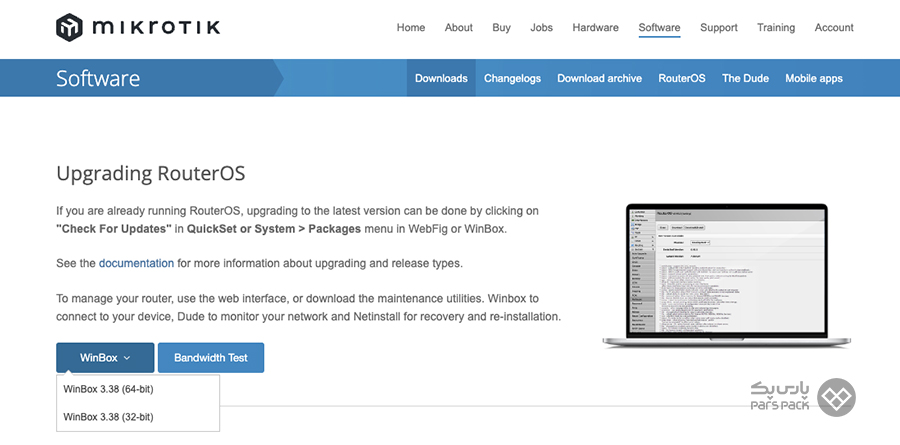
گام دوم: واردکردن اطلاعات سرور مجازی در Winbox
در گام بعدی و برای تغییر پسورد VPS میکروتیک، باید اطلاعات سرور شامل آدرس IP و نام کاربری و رمزعبور خود را وارد کنید. پس از این کار، روی دکمه Connect کلیک کنید.
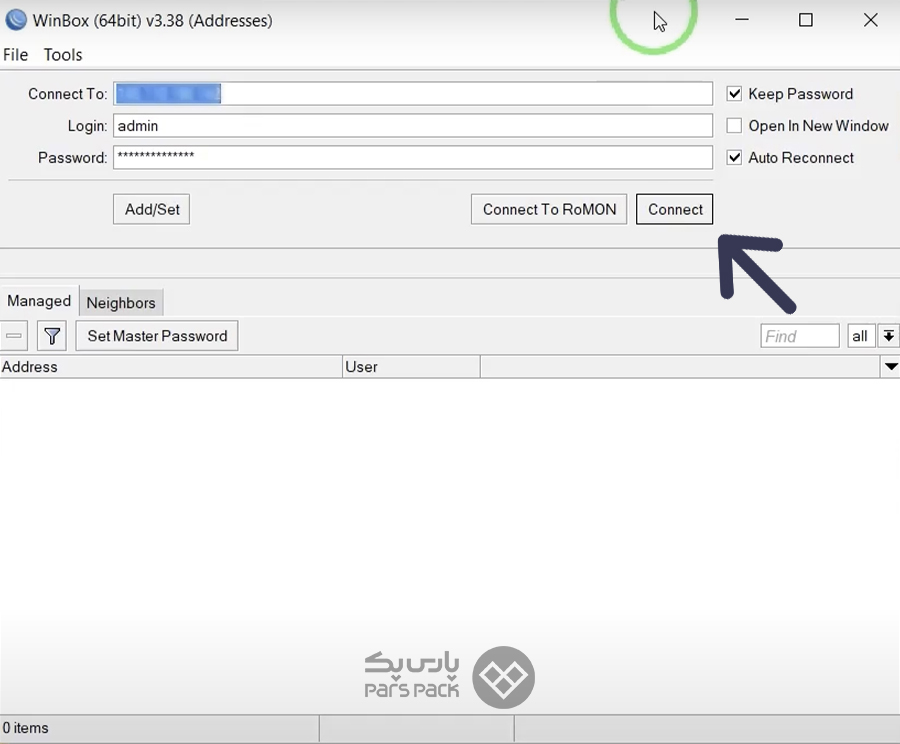
گام سوم: ریست پسورد میکروتیک
بعد از ورود به Winbox، مسیر System > Users را انتخاب کنید. نحوه دسترسی به این گزینه در تصویر زیر نشان داده شده است.
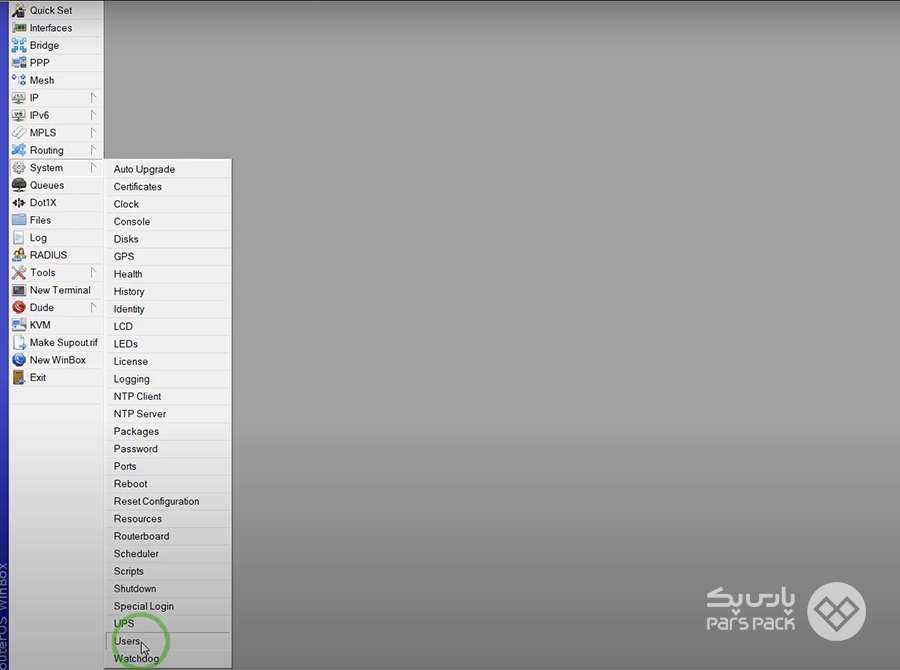
با انتخاب این گزینه، پنجرهای به نام User List برایتان به نمایش درخواهد آمد. همانطورکه از نام این پنجره پیداست، اطلاعات تمامی کاربران در آن بهچشم میخورد. برای مثال، در این مطلب فقط یک کاربر با نام کاربری Admin داریم.
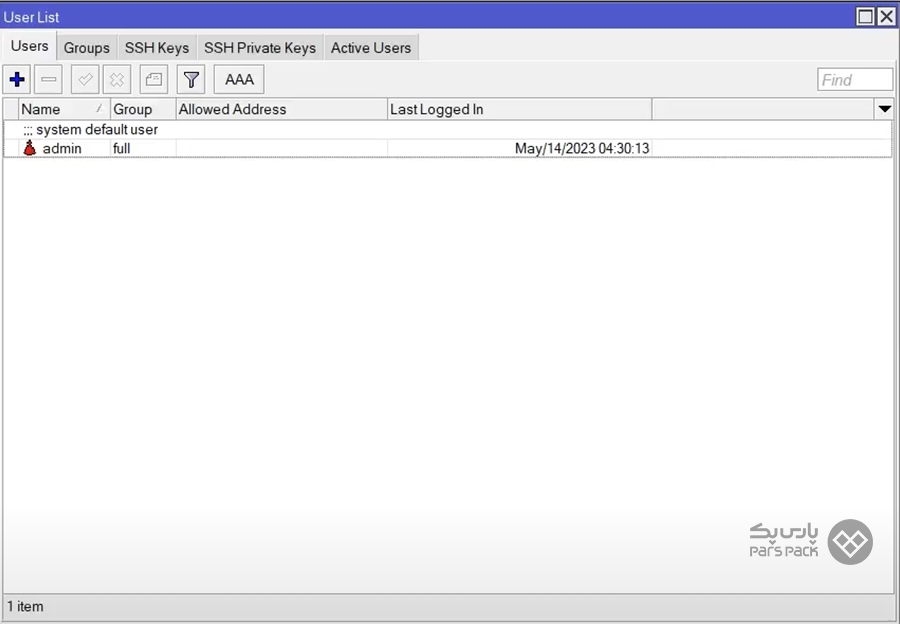
برای ریست پسورد میکروتیک، کافی است روی User مدنظر کلیک و سپس گزینه Password را انتخاب کنید. روش انجام این کار را در تصویر زیر مشاهده میکنید.
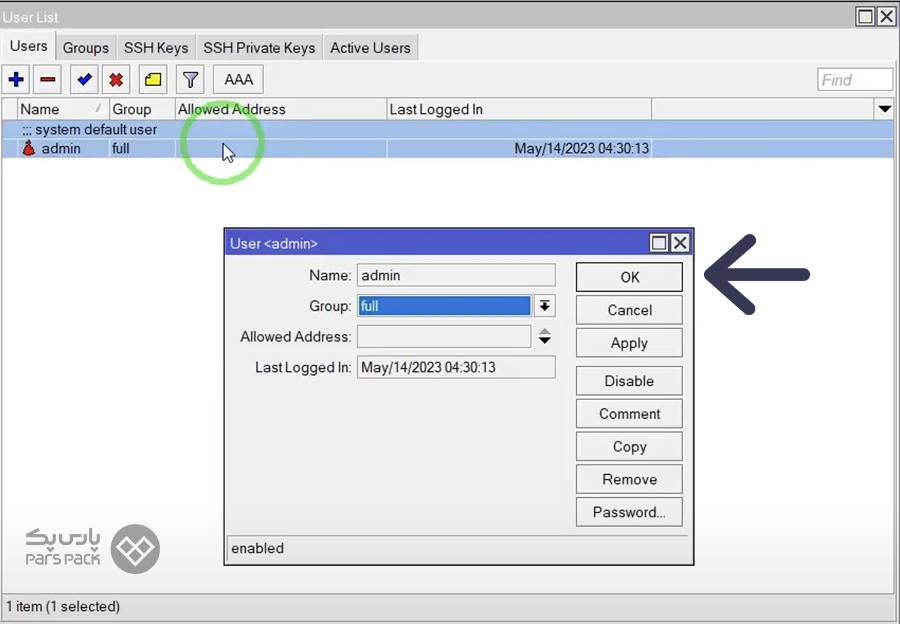
با این کار، پنجرهای شناور با نام Change Password باز خواهد شد. برای تغییر پسورد در میکروتیک، کافی است رمزعبور خود را در قسمت New Password وارد و سپس در قسمت Confirm Password مجدداً آن را تایپ و درنهایت نیز روی دکمه OK کلیک کنید.
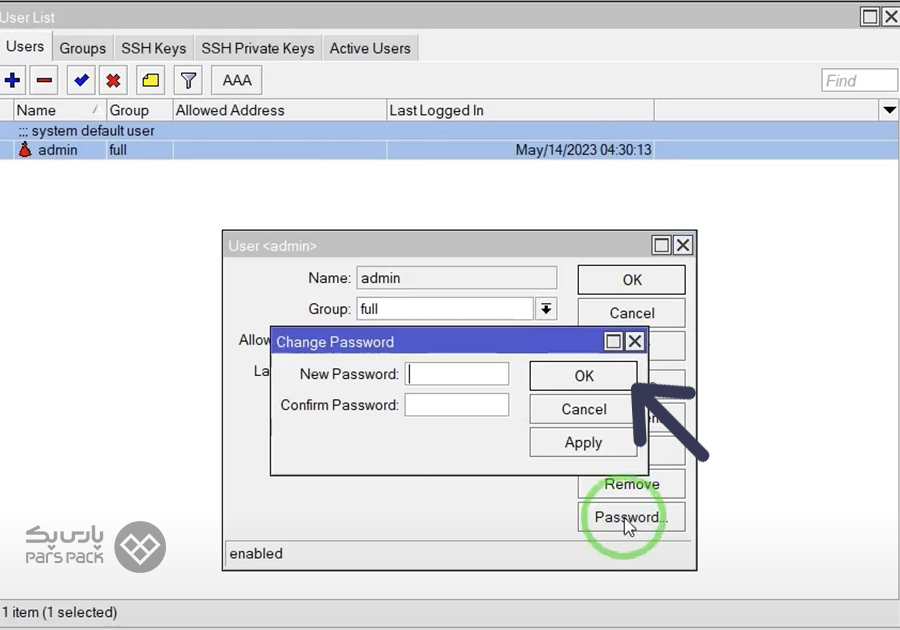
روش دوم: تغییر پسورد VPS میکروتیک با استفاده از ترمینال
روش بعدی برای تغییر پسورد میکروتیک، استفاده از ترمینال است. برای این منظور، مراحل زیر را بهترتیب طی کنید:
گام اول: بازکردن ترمینال میکروتیک
در اولین قدم برای تغییر سرور مجازی میکروتیک، گزینه Terminal را در WinBox باز کنید. این گزینه در تصویر زیر نشان داده شده است.
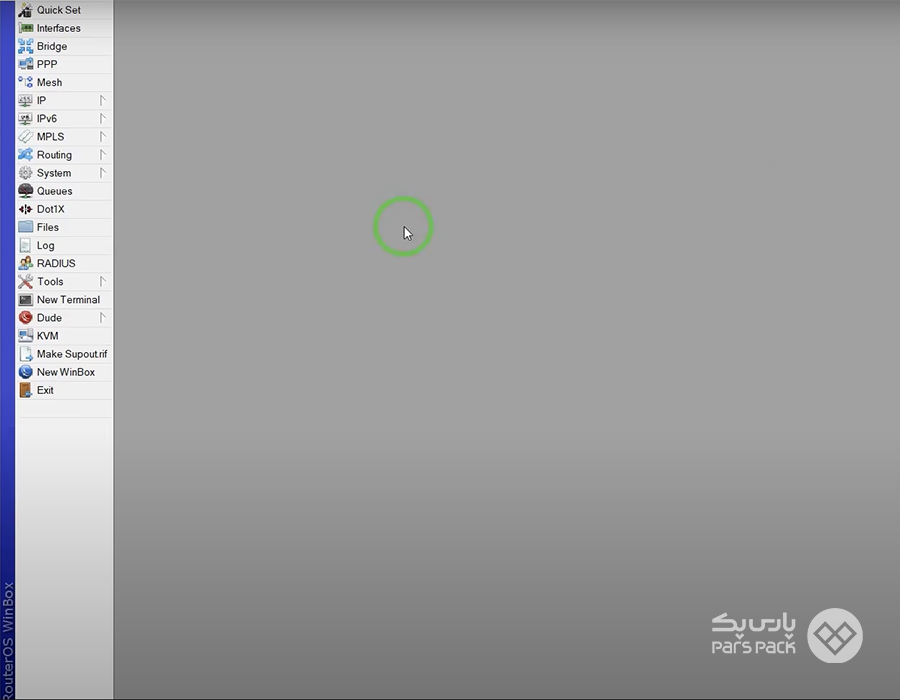
گام دوم: واردکردن نام کاربری و رمزعبور سرور
حالا باید نام کاربری و رمزعبور مربوط به User را وارد کنید. برای این منظور، ابتدا نام کاربری و سپس رمزعبور را در خط فرمان ترمینال درج کنید.
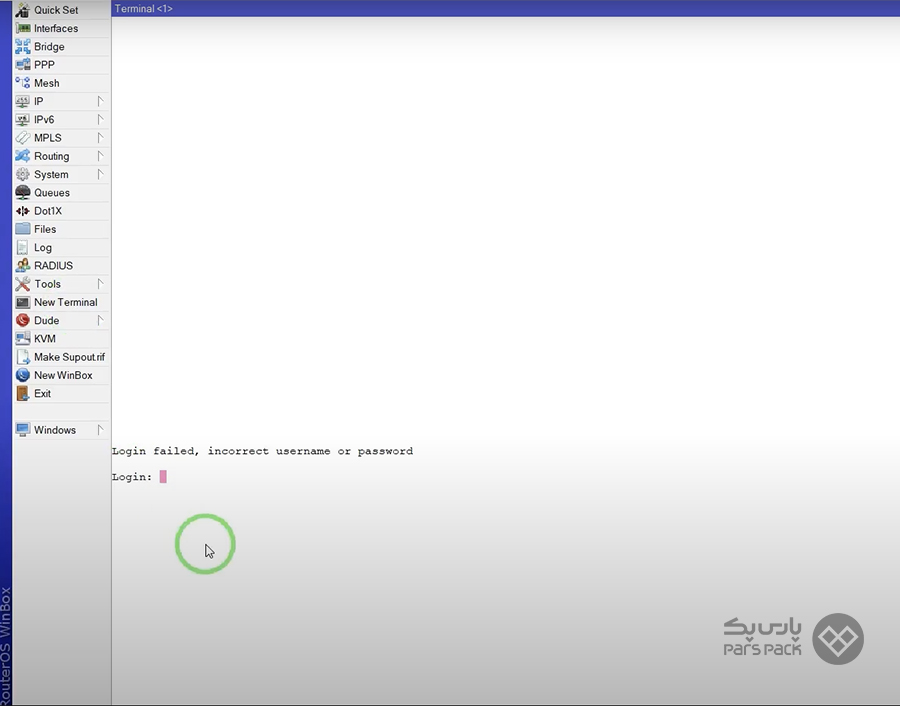
گام سوم: تغییر پسورد سرور مجازی میکروتیک با استفاده از دستور Password
درصورتیکه نام کاربری و رمزعبور را بهدرستی وارد کنید، ترمینال پیغامی مانند تصویر زیر به شما نشان خواهد داد.
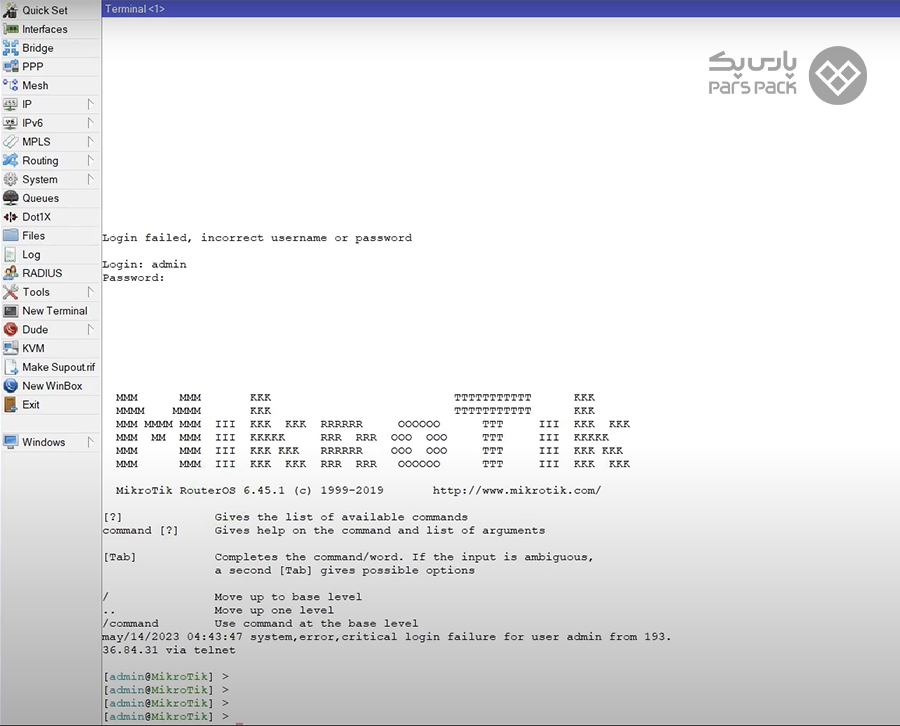
حالا برای تغییر پسورد در میکروتیک، از دستور Password در ترمینال میتوانید استفاده کنید.
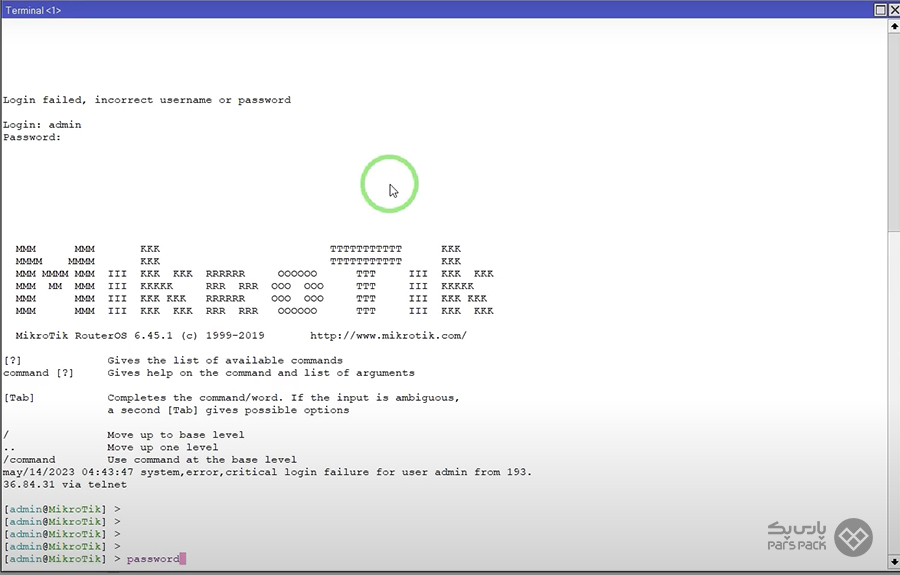
با اجرای این دستور، پیغام old-password در خط فرمان به شما نشان داده خواهد شد. در این قسمت، پسورد قدیمی خود را وارد کنید و سپس کلید Enter را فشار دهید.
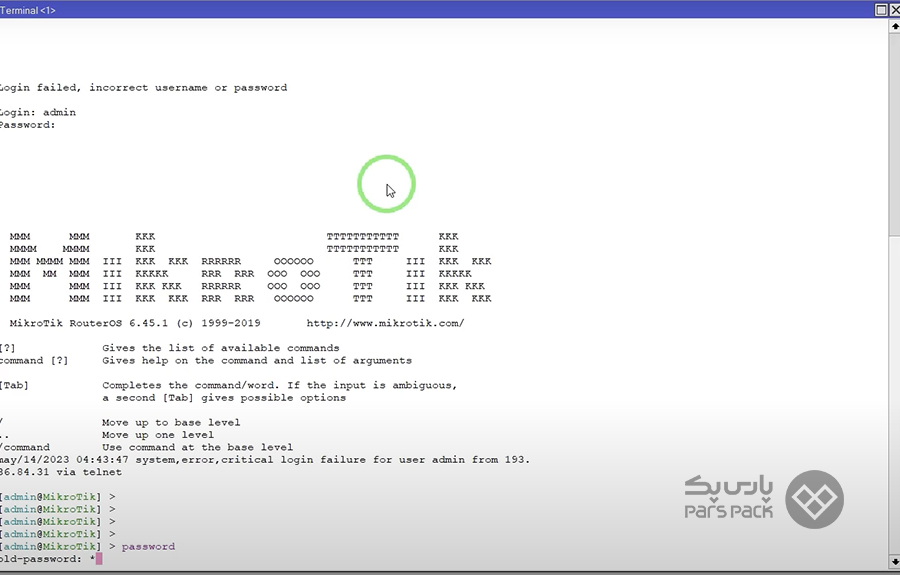
درادامه، باید پسورد جدید را وارد و سپس با واردکردن مجدد همان پسورد، آن را تأیید کنید.
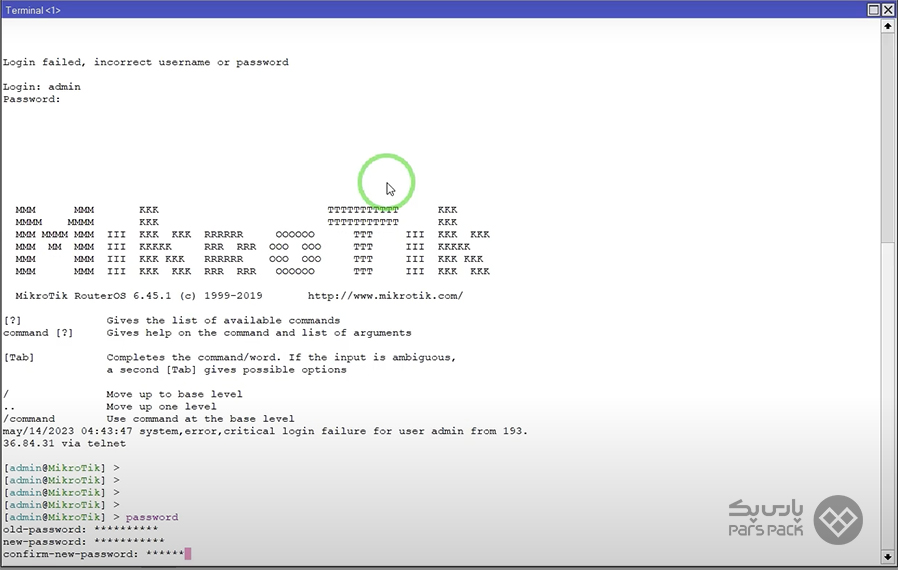
بدینترتیب، فرایند تغییر پسورد در میکروتیک با موفقیت بهپایان خواهد رسید.
سرور مجازی میکروتیک چیست و چه ویژگیهایی دارد؟ برای خرید سرور مجازی میکروتیک به چه نکاتی توجه کنیم؟ در مقاله زیر بخوانید.
تغییر پسورد در میکروتیک برای یک کاربر بهوسیله کاربری دیگر
است بخواهید همانطورکه بهعنوان کاربر به سرور مجازی متصل هستید، تغییر پسورد در میکروتیک را برای کاربری دیگر انجام دهید. برای انجام این کار، باید توجه کنید که سطح دسترسی شما درمقایسهبا کاربری که قصد دارید پسوردش را تعویض کنید، باید بالاتر باشد. پس از اطمینان از این شرط، حالا مراحل زیر را بهترتیب انجام دهید:
گام اول: استفاده از دستور User
دستور User برای مشاهده کاربران ویپیاس میکروتیک استفاده میشود. با تایپ این دستور در خط فرمان و فشردن کلید Enter و سپس تایپ دستور Print و مجدداً زدن کلید Enter، با صفحهای مشابه تصویر زیر مواجه خواهید شد.
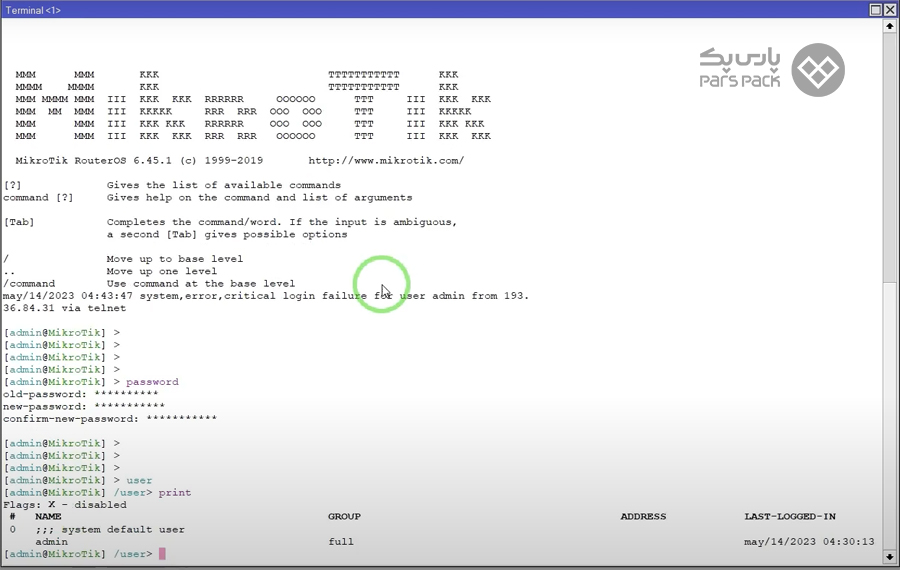
گام دوم: استفاده از دستور set password برای تغییر پسورد میکروتیک کاربر دیگر
حالا کافی است دستور set password را برای تغییر پسورد میکروتیک کاربر دیگر بهکار بگیرید. الگوی زیر را برای استفاده از این دستور رعایت کنید:
Set password=NEW PASSWORD USER_ID
در تصویر زیر، نحوه استفاده از دستور set password نشان داده شده است:
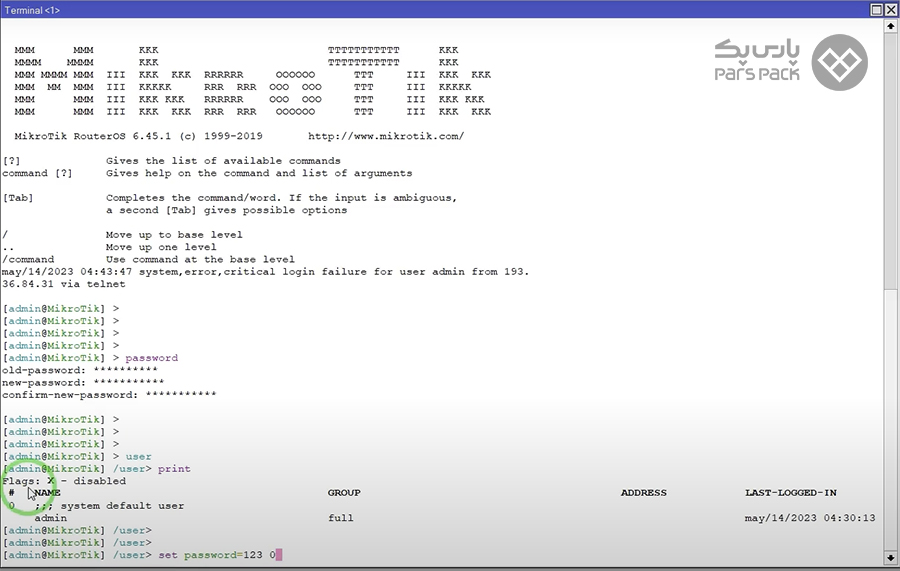
جمعبندی
تغییر پسورد در میکروتیک ازجمله کارهایی است که برای حفظ و ارتقای امنیت سرور میکروتیک خود باید بهصورت دورهای انجام دهید. برای این کار، دو راهکار وجود دارد: یکی استفاده از WinBox بهعنوان نرمافزار واسط برای اتصال به سرور میکروتیک و دیگری استفاده از ترمینال. در این مطلب از بلاگ پارس پک، استفاده از هر دو روش را بهصورت تصویری و گامبهگام شرح دادهایم.
سؤالات متداول
۱. چرا باید تغییر پسورد سرور مجازی میکروتیک را بهصورت دورهای انجام داد؟
فراموش نکنید که امنیت سرور ضامن امنیت کسبوکارتان است؛ بههمیندلیل، کارشناسان امنیت شبکه توصیه میکنند که تغییر پسورد سرور مجازی میکروتیک را بهصورت دورهای انجام دهید.
۲. برای تغییر پسورد در میکروتیک، چند روش وجود دارد؟
استفاده از نرمافزار وینباکس و ترمینال دو روش متداولی هستند که برای تغییر پسورد در میکروتیک میتوان از آنها استفاده کرد.

